이미지 추가/변경하기
항목 편집 화면에서 이미지를 추가하거나 변경할 수 있습니다.
 참고
참고
- 다음에서는 사진 레이아웃 편집을 예로 들어 설명합니다.
이미지 추가하기
항목에 이미지를 추가할 수 있습니다. 항목의 이미지 레이아웃 프레임에 이미지를 추가하려면 이미지 변경하기를 참조하십시오.
 참고
참고
- 한 페이지에 최대 10개의 이미지를 배치할 수 있습니다. 따라서 이미지 레이아웃 프레임이 10개 이상 있는 템플릿을 사용하는 경우에는 이미지를 추가할 수 없습니다.
-
항목 편집 화면에서 이미지(Images)를 클릭합니다.
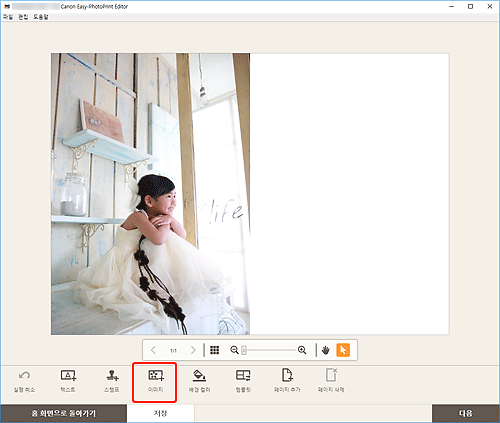
사진 위치 화면이 나타납니다.
-
추가하려는 사진을 선택합니다.
이미지가 항목의 가운데에 추가됩니다.
-
필요에 따라 추가한 이미지의 위치 및 크기를 조절합니다.
이미지 변경하기
-
항목 편집 화면에서 변경할 이미지 또는 이미지 레이아웃 프레임을 클릭합니다.
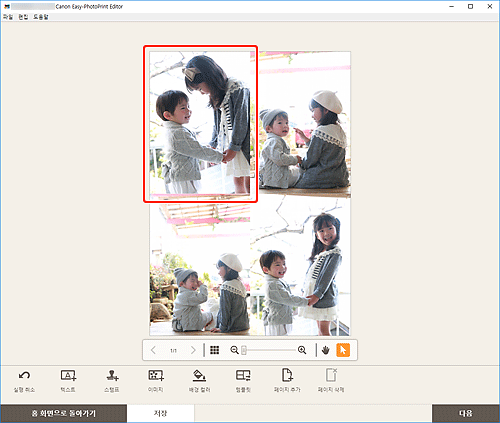
-
이미지 선택(Select Image)을 클릭합니다.
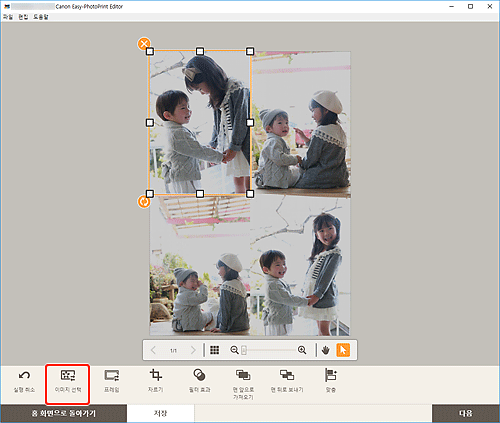
사진 위치 화면이 나타납니다.
 참고
참고- 이미지 또는 이미지 레이아웃 프레임을 더블 클릭해도 사진 위치(Photo Locations) 화면이 표시됩니다.
-
추가하려는 사진을 선택합니다.
이미지가 변경됩니다.
-
필요에 따라 추가한 이미지의 위치 및 크기를 조절합니다.

